Vearakendus peatatakse või rakendus peatati Androidil
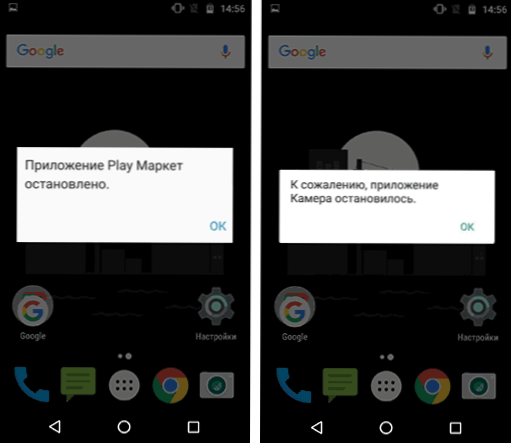
- 3989
- 238
- Dr. Edgar Gleichner
Üks probleeme, millega saab Android -telefoni või tahvelarvuti kasutamisel kokku puutuda, on teade, et mõni rakendus peatatakse või „kahjuks on rakendus peatatud” (kahjuks on protsess peatunud ka võimalus). Viga võib end tõestada mitmesuguste Androidi versioonide kohta, telefonides Samsung, Sony Xperia, LG, Lenovo, Huawei ja teised.
Selles juhistes - üksikasjalikumalt erinevate viiside kohta, kuidas parandada androidi vea „rakendus”, sõltuvalt olukorrast ja sellest, millest rakendus teatas veast.
Märkus. Seadete ja ekraanipiltide viisid on antud „puhta” Androidi, Samsung Galaxy või mõne muu seadmega, millel on muutunud kanderakett võrreldes tavapärasega, võivad teed pisut erineda, kuid on alati umbes samad.
Kuidas parandada androidis vigu "lisa"
Mõnikord ei pruugi tõrge „rakendus peatatakse” või „rakenduse peatatud” ei pruugi konkreetse „valikulise” rakenduse (näiteks foto, kaamera, VK) käivitamisel ilmneda - sellise stsenaariumi korral on lahendus tavaliselt suhteliselt lihtne.
Keerulisem veavalik - vea ilmumine telefoni allalaadimisel või avamisel (COM rakenduse viga.Android.SystemUi ja Google või "rakenduse graafiline liides peatus" LG -telefonides), helistades rakendusele "Telefon" (COM.Android.Telefon) või kaamera, rakenduse “Seadete” viga com.Android.Seaded (mis ei võimalda teil vahemälu puhastamise seadetele minna), samuti Google Play alustamisel, turgu või värskendust.
Lihtsaim viis parandada
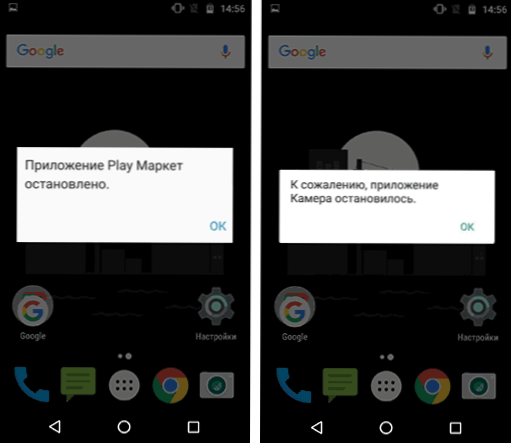
Esimesel juhul (vea ilmumine teatud rakenduse alustamisel selle rakenduse sõnumiga), kui varem töötas sama rakendus normaalselt, on võimalik parandustee järgmine:
- Minge seadetesse - rakendused, leidke loendist probleemrakendus ja klõpsake sellel. Näiteks telefon peatati.
- Klõpsake nuppu "Storage" (üksus võib puududa, siis näete kohe P -nuppe.3).
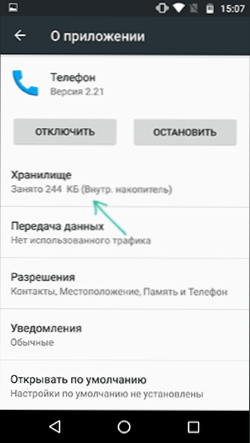
- Klõpsake nuppu "Puhastage vahemälu" ja seejärel - "Kustuta andmed" (või "Koha juhtimine" ja seejärel tühjendage andmed).
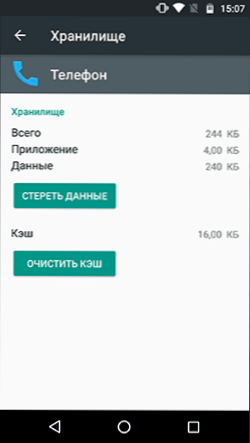
Pärast vahemälu ja andmete puhastamist kontrollige, kas rakendus on tööle hakanud.
Kui ei, siis saate lisaks proovida tagastada rakenduse eelmine versioon, kuid ainult nende rakenduste jaoks, mis teie Androidi seadmes eelinstalleeriti see:
- Seal, seadetes, valides rakenduse, klõpsake nuppu "Keela".
- Rakenduse väljalülitamisel hoiatatakse teid võimalike probleemide eest, klõpsake nuppu "Keelake rakendus".
- Järgmine aken pakub "rakenduse algversiooni installimiseks", klõpsake nuppu OK.
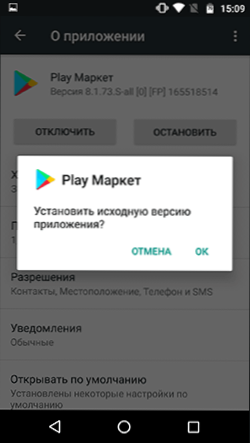
- Pärast rakenduse lahtiühendamist ja värskenduste eemaldamist saate uuesti ekraanile rakenduse parameetritega: klõpsake nuppu "Lülitage sisse".
Pärast rakenduse lisamist kontrollige, kas teade ilmub uuesti, et see peatati käivitamisel: kui tõrge parandati, soovitan mõnda aega (nädal või kaks, enne uute värskenduste avaldamist), ärge värskendage seda.
Kolmanda osapoole rakenduste jaoks, mille jaoks eelmise versiooni tagastamine sel viisil ei tööta, võite proovida ka uuesti installida: T.e. Kustutage rakendus ja laadige see siis mänguturult alla ja installige see uuesti.
Kuidas süsteemirakenduste vigu parandada com.Android.SystemUi, com.Android.Seaded, com.Android.Telefon, Google Play Market ja teenused ja muud
Kui vahemälu lihtne puhastamine ja rakenduse andmed ei aidanud viga ja me räägime mingist süsteemirakendusest, proovige lisaks vahemälu puhastada ja järgmiste rakenduste andmeid (kuna need on omavahel ühendatud ja probleemid Ühes võib teises probleeme põhjustada):
- Laadimine (võib mõjutada Google Play).
- Seaded (com.Android.Seaded võivad põhjustada COM -vigu.Android.SystemUi).
- Teenused Google Play, Google Services raamistik
- Google (seotud COM -iga.Android.SystemUi).
Kui tõrketekst teatab, et Google'i rakendus peatus, com.Android.SystemUi (graafilise süsteemi liides) või com.Android.Seaded, võib selguda, et te ei saa minna vahemälu puhastamise seadete juurde, eemaldades värskendusi ja muid toiminguid.
Sel juhul proovige kasutada turvalist Androidi režiimi - võib -olla saab selles teha vajalikke toiminguid.
Lisainformatsioon
Olukorras, kus mitte ükski pakutud valikud ei aidanud teie Androidi seadme tõrke „peatu” parandada, pöörake tähelepanu järgmistele punktidele, mis võivad olla kasulikud:
- Kui viga ei avaldu turvarežiimis, on juhtum suure tõenäosusega mingis kolmanda osapoole rakenduses (või selle hiljutised värskendused). Kõige sagedamini on need rakendused ühel või teisel viisil seotud seadme kaitsega (viirused) või Androidi kujundusega. Proovige selliseid rakendusi eemaldada.
- Viga "com -rakendus.Android.SystemUi on peatatud "võib pärast Dalviki virtuaalmasinat kunsti täitmiskeskkonda ilmumist vanade seadmetega ilmuda, kui on rakendusi, mis ei toeta kunstiteost kunstis.
- Kui teatatakse, et klaviatuuri rakendus peatus, LG klaviatuur või muu selline, võite proovida vaikimisi mõnda muud klaviatuuri installida, näiteks Gboard, laadides selle mänguturult, sama kehtib ka muude rakenduste kohta, mille jaoks on võimalik asendada (Näiteks Google'i rakenduse asemel võite proovida installida kolmanda osakeha käivitaja).
- Rakenduste jaoks, mis automaatselt sünkroniseerivad Google'iga (foto, kontaktid ja teised), võib aidata sünkroonimise katkestamist ja uuesti üles ehitamist või Google'i konto kustutamist ja selle uuesti lisamist (Androidi seadme kontode sätteid).
- Kui miski muu ei aita, saate, kui olete varem seadmest olulisi andmeid säilitanud, lähtestage need tehase sätetesse: seda saab teha jaotises „Seaded” - „Restaureerimine, lähtestamine” - „Seadete lähtestamine” või, kui seaded seda teevad Pole avatud, kasutades kombinatsiooni telefoni väljalülitamisel (klahvide konkreetse kombinatsiooni abil saate Internetis vaadata fraasi "mudel_vas_ telefon kõvasti lähtestamine").
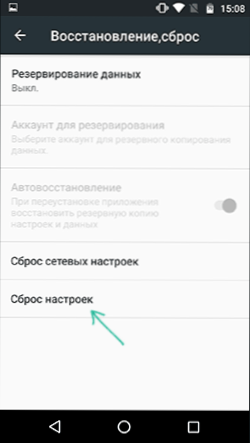
Noh, lõpuks, kui parandate vea mingil viisil, proovige kommentaarides kirjeldada, mis täpselt põhjustab viga, näitavad telefoni või tahvelarvuti mudelit ja kui teate, siis on probleem - võib -olla probleem - võib -olla Mina või üks lugejatest oskame kasulikku nõu anda.
- « Kuidas võimaldada Windows 10 -s prügimälu loomist
- Millist msMPengi protsessi.Exe ja miks see laadib protsessori või mälu »

